Je verzet veel werk achter de schermen als je een bedrijf start. U moet uw processen plannen, een bedrijfsstructuur ontwikkelen en de apps en platforms ontdekken die ervoor zorgen dat alles soepel verloopt.
Wanneer uw gebruikers naar u toe komen, is het onwaarschijnlijk dat ze nadenken over hoe het uiteindelijke product is ontstaan. En dat zou je doel moeten zijn: je wilt dat dingen die aan jouw kant moeilijk te construeren waren, voor anderen eenvoudig lijken. Aan het eind van de dag kunt u er zeker van zijn dat uw harde inspanningen zullen lonen en een positieve indruk zullen achterlaten.
Het kan echter moeilijk zijn om te beslissen welke platforms u voor uw bedrijf wilt inzetten - en te begrijpen hoe u daarbinnen moet opereren. Als het gaat om het opzetten van betalingen, is PayPal een uitkomst.
Het transactieproces wordt vereenvoudigd wanneer u PayPal-betaling op uw website opneemt. Hier leest u hoe u een PayPal-betalingsformulier aan uw website toevoegt en het koop- en verkoopproces soepel laat verlopen.
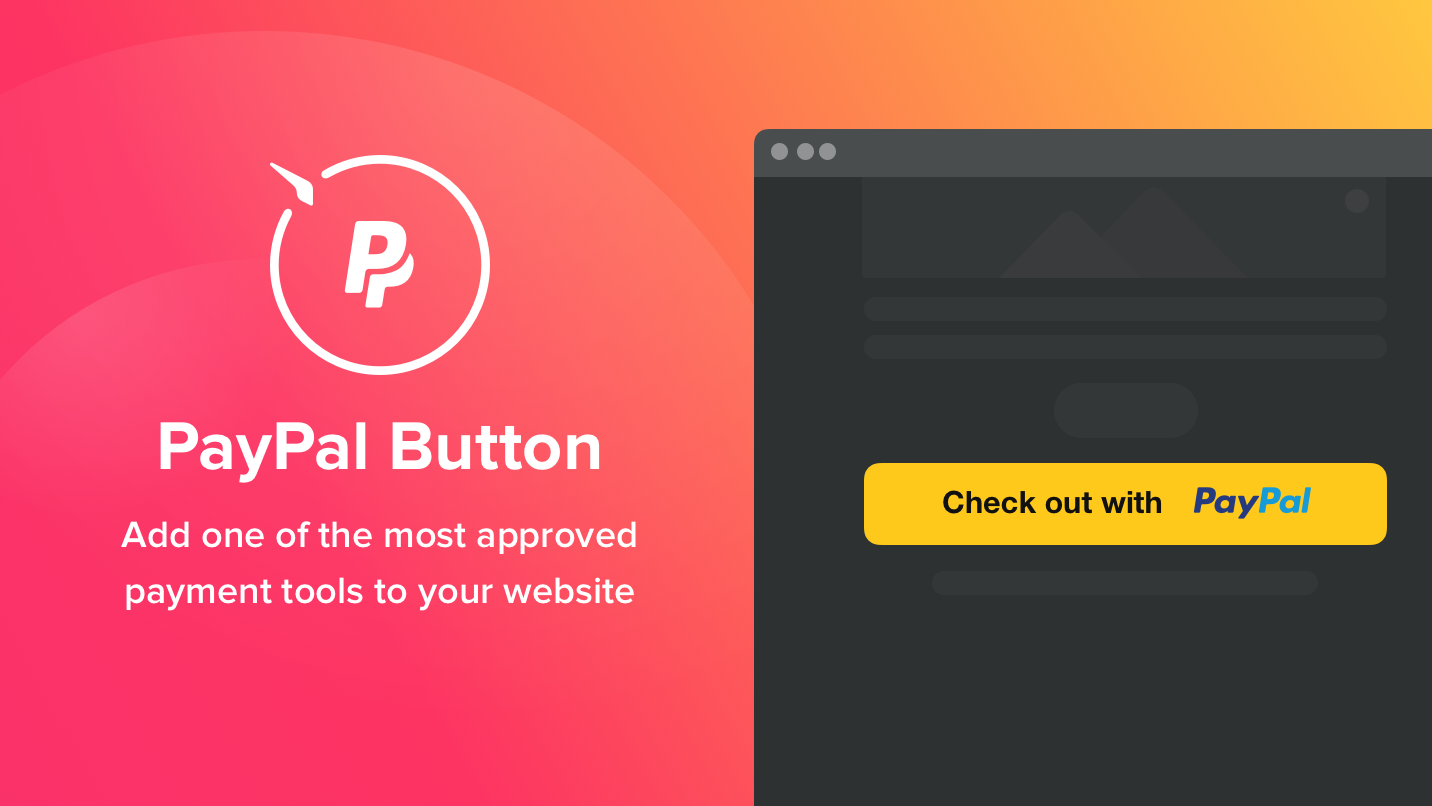
1. Maak een formulier
U kunt de PayPal-formuliersjablonen van JotForm gebruiken om informatie op te slaan en betalingen te innen. U kunt ook de JotForm Form Builder gebruiken om aangepaste formulieren te maken.
- Specificeer het type product dat u verkoopt
- Voeg meerdere producten toe
- Specificeer het type informatie dat u via het formulier verzamelt
Omdat uw transactieprocedure uniek zal zijn, is het in de eerste plaats van cruciaal belang om alles rechtop te zetten. Als u geen formulier heeft, kunt u geen verbinding maken met PayPal. Alles wordt georganiseerd en op de juiste plaats dankzij de JotForm Form Builder.
2. Start de PayPal-integratie
PayPal en JotForm vullen elkaar goed aan. PayPal kan eenvoudig worden geïntegreerd in uw JotForm-formulieren voor snelle en moeiteloze transacties. Het volgende is hoe het werkt:
- Klik in de JotForm Form Builder op Formulierelement toevoegen en zoek naar PayPal Checkout om de integratie aan je formulier toe te voegen.
- Klik op Verbinden met PayPal in de wizard voor betalingsintegratie.
- Voer uw PayPal-login in.
U zult een prompt zien om producten, verzendinformatie en kortingsbonnen toe te voegen, evenals mogelijkheden voor het bijvoegen van afbeeldingen nadat u uw PayPal-integratie heeft ingesteld.
3. Specificeer wat u verkoopt
Afhankelijk van uw bedrijf, zult u om verschillende redenen betalingen innen. Als u een op abonnementen gebaseerd bedrijf runt, zullen de soorten betalingen die u int - en hoe vaak u ze incasseert - anders zijn dan wanneer u een eenmalige betaling runt.
PayPal is in dit opzicht flexibel, maar u moet ervoor zorgen dat de back-end is geconfigureerd voor het type betaling dat u aanvraagt. U kunt een donatieoptie instellen en uw gebruikers toestaan een bepaald bedrag in te voeren naast eenmalige verkoop van producten en abonnementen.
4. Kies de manier van betalen
U kunt kiezen hoe uw klanten hun transacties voltooien met behulp van de betalingsfuncties van PayPal. Bedenk hoe u geld van uw gebruikers wilt innen nadat u de integratie heeft voltooid. U kunt PayPal of PayPal-tegoed gebruiken om betalingsgateways in te stellen, evenals Venmo.
U hoeft alleen een optie toe te voegen aan uw aangepaste betalingsformulieren. Op deze manier kunt u opties bieden voor de meest eenvoudige en efficiënte manier van betalen, ongeacht hoe u PayPal-betaling op uw website opneemt.
5. Rond uw integratie af
U kunt uw website wijzigen als u een fout maakt bij het implementeren van PayPal-betalingen of als u nieuwe items of betaalmethoden wilt toevoegen.
Een van de leukste aspecten van de PayPal-integratie van JotForm is dat als je klaar bent, je een opgeslagen sjabloon hebt die je kunt aanpassen. U kunt de details van een product wijzigen als u nieuwe functies heeft toegevoegd. En dankzij de beveiligingsfuncties van JotForm kunt u erop vertrouwen dat alles veilig is.
No comments:
Post a Comment